Win10怎么查看已安装的驱动?
驱动对于系统的稳定起着举足轻重的作用。在Win10中,如果你还像以前的Win版本一样查看已经安装的驱动,那么——你可能会一个驱动都看不到,或者仅看到其中的一部分。那么,Win10正确查看已安装驱动的姿势是怎样的呢?
一、正确的查看方法
1、首先,右击屏幕左下角的Win徽标,在弹出的右键菜单中选择“控制面板”。

2、在控制面板中点击“系统和安全”。

3、在系统和安全中点击“安全和维护”。

4、在安全和维护中,先展开维护项,然后点击“查看可靠性历史记录”。

5、在可靠性历史记录中,先选中一个日期(一般驱动安装最多的是系统的安装日),然后是再在其下的信息事件一项下就可以看到当日所有已经安装的驱动程序了。

二、错误方法
在讲述查看Win已安装驱动的正确方法之前,先来说一下目前普通流行的几种错误方法。用这些方法,将不会查看到所有已经安装的驱动程序。
1、打开控制面板中的“卸载或更改程序”查看,这是电脑小白常用的错误方法之一。在Win10中,用这种方法查看已安装驱动程序通常数目是最少的,有时甚至连一个驱动程序都会查看不到。

2、通过更新历史记录查看
在Win10中,这类错误方法又分为两种方式。
1)打开控制面板中的“卸载或更改程序”后,点击其左侧的“查看已安装更新”查看。由于部分更新是驱动更新,使用这种方法,有时能够看到部分驱动程序的信息,但这里显示的驱动信息也是不全面的。


2)在设置-更新和安全-更新历史记录中查看所有更新。相比前两种方法,这种方法查到的驱动信息较全,但仍不是最全的。

注意事项:
以上示例采用的是最新的Win10一周年企业正式版。
相关推荐:
win10系统下PL2303驱动不可用显示黄色感叹号该怎么解决?
怎么设置永久禁用Win10驱动程序强制签名? 一个命令帮你搞定
相关文章
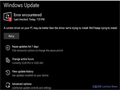 如何解决Win10英特尔显卡驱动安装失败/循环安装?下文小编就为大家带来详细解决方法,感兴趣的朋友一起看看吧2020-06-16
如何解决Win10英特尔显卡驱动安装失败/循环安装?下文小编就为大家带来详细解决方法,感兴趣的朋友一起看看吧2020-06-16
Win10显卡驱动卸载和重新安装教程 使用软件一键完美安装显卡驱动
显卡驱动出现问题怎么修复?win10系统在使用的过程中,显卡有时会出现这样那样的问题,那么这些问题需要卸载显卡驱动后重新安装,那么怎么才能完美的卸载驱动呢?下载完成2020-05-27
Win10/7系统显卡驱动无法安装提示Nvidia安装程序失败怎么解决?
我们将系统重新安装之后,肯定需要安装各种驱动程序,包括显卡驱动,但是我们安装了显卡驱动之后,例如N卡,如果出现了“Nvidia安装程序失败”错误提示,那么就会导致显卡2020-04-13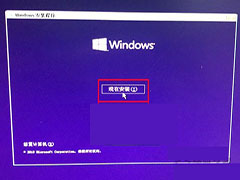 在使用win10的时候如果出现系统故障,可能会需要重新安装,我们在安装Win10系统的过程中,如果某个中断,导致了无法再进行下一步操作,例如windows安装程序(加载驱动程序2020-04-07
在使用win10的时候如果出现系统故障,可能会需要重新安装,我们在安装Win10系统的过程中,如果某个中断,导致了无法再进行下一步操作,例如windows安装程序(加载驱动程序2020-04-07
Win10无法更新也无法安装NVIDIA显卡驱动怎么办?仅需一招秒破
使用电脑的时候,我们要确保电脑硬件的正常运行,就需要给电脑安装有关硬件的驱动程序,这样电脑系统才可以识别我们安装的硬件,那么Win10无法更新也无法安装NVIDIA显卡驱2016-11-25Win10系统提示该设备的驱动程序未被安装代码28没有兼容驱动程序的原因
用户在升级到Windows10系统后,电脑遇到了“该设备的驱动程序未被安装。(代码28)这个设备没有兼容驱动程序”的错误提示,怎么回事呢?该问题是由于一些驱动无法通过自动更2016-07-22- 硕美科e95冠军版驱动程序是一款可以有效解决硕美科e95冠军版在使用过程中出现的一些问题的驱动工具,本站提供了硕美科e95冠军版驱动下载地址,有需要的朋友们可以前来下载2016-07-04
win10装不上GTX1080显卡驱动怎么回事 win10安装不了gtx1080驱动现象的
GTX1080作为目前性能最好的显卡是很多装机用户的首选显卡,近期,有朋友问小编:在装有GTX1080显卡的电脑上使用win10系统无法安装GTX1080显卡驱动是怎么回事?如何解决?对2016-06-23Win10网卡驱动不能安装怎么办?Win10网卡驱动安装错误的解决办法
最近有网友在新装或重装的Win10系统中遇到网卡不能安装、或安装出错、安装好网卡不能加载等等各种网卡驱动问题,那么如何解决呢?下面小编就给大家带来解决方法,希望对大2016-06-08
win10系统怎么正确的安装摄像头驱动 摄像头驱动安装方法步骤
win10系统正确安装摄像头驱动的方法步骤!通常情况下,Win10正式版系统能够识别绝大多数硬件设备(包括摄像头),如果不能使用才能需要查看此篇摄像头安装教程2020-06-19


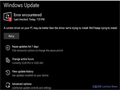


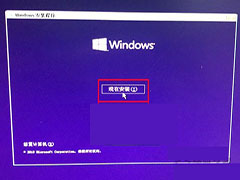


最新评论